Adobe After Effects est toujours en avance, en particulier pour Mac en matière de professionnalisme dans les longs métrages ou toute tâche de composition et d'animation. Il s'agit d'un logiciel à part entière rationalisé pour les animateurs, les concepteurs et les compositeurs pour faire beaucoup de suivi avancé d'un objet dans After Effets . Ses trackers de mouvement aident à appliquer les données de suivi sur différents éléments pour ajouter divers éléments dans un clip vidéo particulier.
Alors, étudions le suivi de mouvement dans After Effects sur Mac en détail comme suit.
Partie 1 :Qu'est-ce que le suivi de mouvement dans After Effects ?
Lorsque vous suivez le mouvement d'un objet ou d'un élément dans les données, cela s'appelle "Suivi de mouvement" dans le monde du montage vidéo. Il existe de nombreux outils pour vous aider avec la trajectoire de mouvement, mais faire du suivi de mouvement avec After Effects est un phénomène relativement facile à suivre. Si vous arrivez à professionnaliser vos compétences en suivi de mouvement, il sera très facile d'appliquer des données similaires à une autre couche et d'en profiter. Pour suivre des objets avec After Effects , vous disposez de nombreuses options, notamment Point Tracker, 3D Camera Tracker, Spline Tracker et Mocha AE Tracker.
Vous trouverez ci-dessous un tutoriel étape par étape pour faire du suivi de mouvement avec After Effects .
Partie 2 :Comment appliquer le suivi de mouvement avec After Effects sur Mac ?
Vous devez comprendre comment effectuer un suivi ponctuel via le suivi de mouvement dans After Effects dans les étapes détaillées ci-dessous.
Étape 1 :Installez Adobe After Effects pour Mac
La première étape consiste à acheter le logiciel Adobe After Effects sur Mac et à ouvrir l'interface principale pour ajouter des fichiers multimédias. Cliquez sur le Fichier> Nouveau > Nouveau projet pour créer un nouveau projet. Ensuite, sélectionnez Importer> Plusieurs fichiers > Ouvrir .
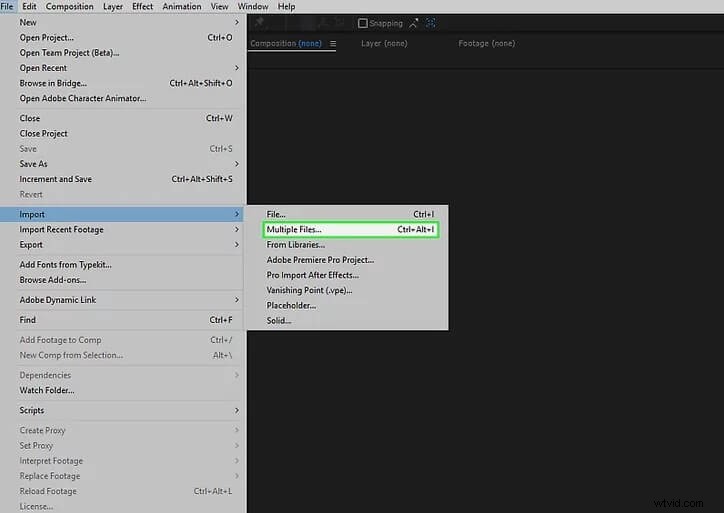
Étape 2 :Ouvrir le panneau de suivi
Après avoir sélectionné le calque, cliquez dessus avec le bouton droit de la souris et choisissez Suivre le mouvement dans le panneau de suivi , comme indiqué ci-dessous.
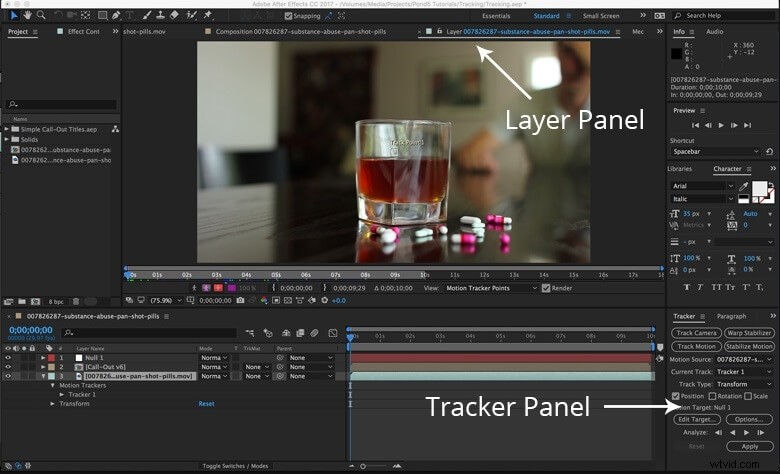
Votre zone sélectionnée est la source de mouvement . Vous pouvez suivre différentes tailles dans un seul clip. En outre, le courant Suivre signifie le tracker actif. Comme vous pouvez le voir, vous pouvez suivre la rotation , Poste , et Échelle.
Étape 3 :Sélectionnez les types de pistes
Sélectionnez Transformer pour sélectionner parmi les types de pistes.
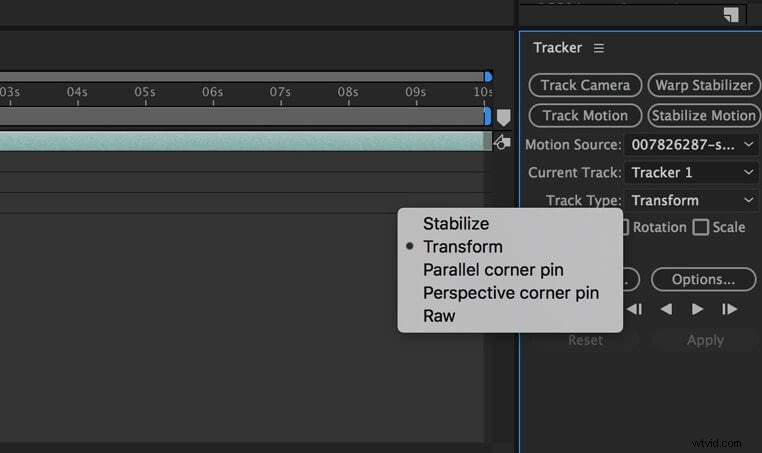
Étape 4 :Commencez le suivi
Définissez les points de suivi du panneau Calque parmi Région de recherche , Région de la fonctionnalité , et un point d'attache . Placez le tracker à l'endroit où vous souhaitez suivre l'objet, comme indiqué dans l'image ci-dessous.
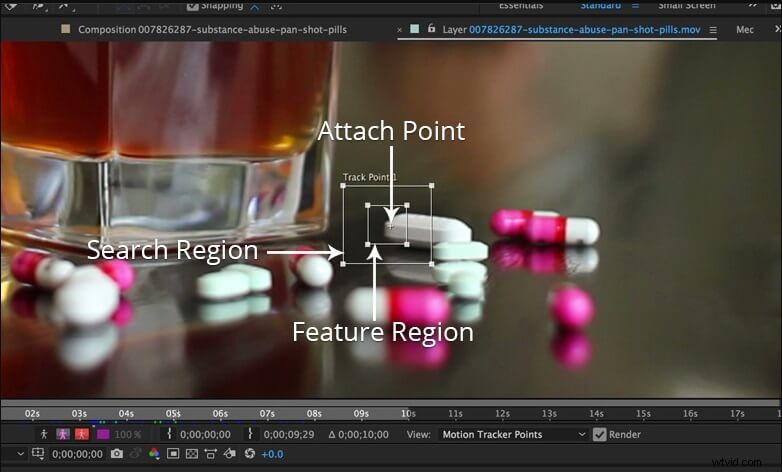
Appuyez sur Analyser vers l'avant pour démarrer davantage le processus. Vous pouvez commencer le suivi au début, au milieu ou à la fin du clip vidéo.

Ensuite, les images clés seront générées pour chaque plan.
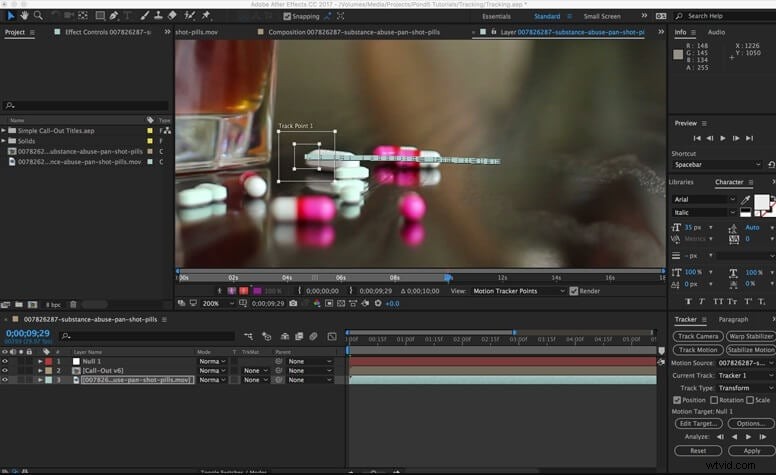
Étape 5 :Sélectionnez la cible nulle
Cliquez sur Modifier la cible> Nul 1 > D'accord pour créer le Null 1 calque.
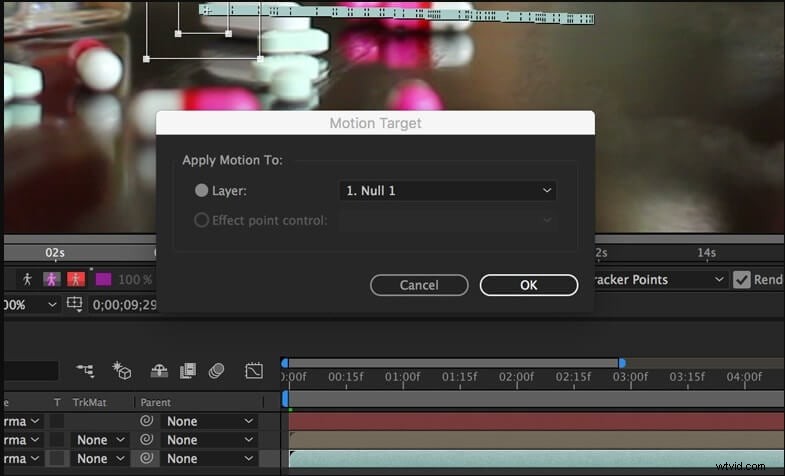
Cliquez sur Appliquer les dimensions pour sélectionner X et Y et appuyez sur OK bouton pour confirmer.
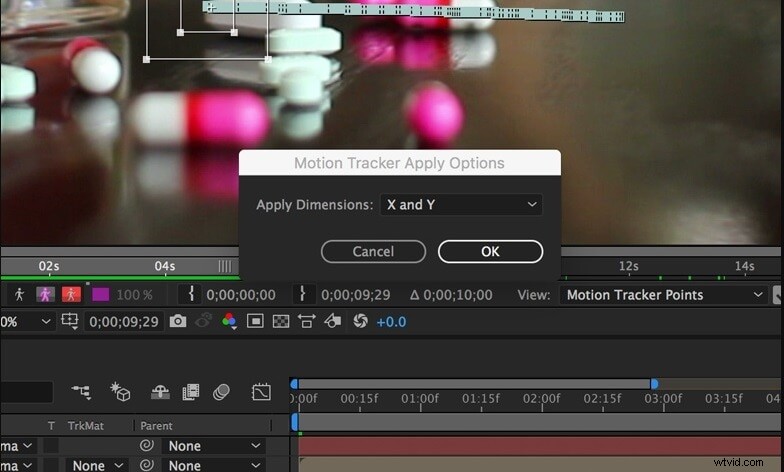
Étape 6 :Appliquer les données de suivi
Suivez les données du calque en faisant glisser le fouet du calque Call-out vers Null 1.
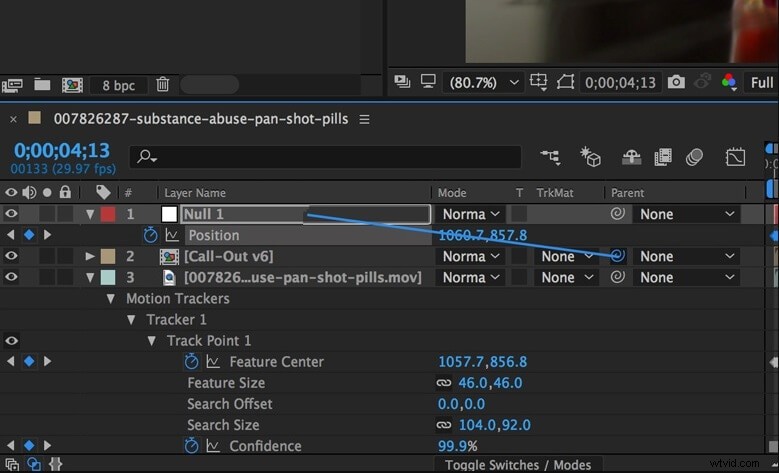
Laissez les objets nuls suivre chaque chemin avec la cible mobile.
Partie 3 :Que faire si le suivi de mouvement ne fonctionne pas dans After Effects ?
Après avoir étudié le tutoriel de suivi d'After Effects , il est temps de discuter du dépannage des problèmes de suivi de mouvement avec After Effects .
Parfois, le montage vidéo est flou sans aucune fonctionnalité nette. Cependant, c'est le problème avec le suivi 2D dans After Effects , ce qui résoudra probablement si vous utilisez le tracker Moka After Effects. Et, si cela arrive récemment, pensez à utiliser le tracker After Effects moka.
Si le problème persiste avec moka AE, essayez d'augmenter la zone de suivi et la zone de recherche. Rendez votre zone de recherche suffisamment grande pour inclure des pixels à l'intérieur de la boîte et passer à l'image suivante. En cas de mouvement rapide, supprimez les images clés de suivi et passez à l'image raisonnable suivante pour ajuster les trackers.
Comment résoudre les problèmes de suivi de la caméra ? Pour une raison quelconque, le suivi After Effects ne fonctionne pas , et vous ne pouvez pas suivre les points lors de la sélection de la caméra. Vous devez sélectionner le calque dans la chronologie et l'effet choisi pour choisir ces points de suivi particuliers.
Parfois, vous pouvez voir les points de suivi, mais vous ne pouvez pas les suivre. Si c'est votre cas, assurez-vous de sélectionner l'effet et le calque, comme suggéré ci-dessus, avec les Contrôles de calque allumé.
Un autre problème courant survient lorsque le suivi de caméra 3D ne fonctionne pas. Vous importez le clip vidéo, lancez le tracker de caméra 3D dessus et obtenez l'erreur nommée "Analysis Solve Failed".
La raison principale pourrait être le mouvement rapide de la caméra avec des formes indéfinies et des cadres flous. Cette situation ne permettra pas à 3D Camera Tracker de suivre le mouvement de la caméra et de provoquer correctement des problèmes de dépannage.
Une autre raison du problème pourrait être le déplacement d'éléments de premier plan. Si votre clip vidéo consiste en une grande pièce en mouvement au premier plan, le suivi de la caméra 3D ne suivra pas les objets en mouvement en pensant qu'ils sont les créatures fixes.
Voici donc quelques problèmes de dépannage auxquels vous pouvez être confronté lors du suivi d'un objet dans After Effects . Si vous remarquez les solutions fournies, les problèmes sont résolus en quelques minutes sans aucune complication. Et, vous pouvez rechercher la meilleure alternative si vous trouvez toujours le suivi de mouvement After Effects tutoriel un peu complexe.
Partie 4 :La meilleure alternative à After Effects – Wondershare Filmora pour Mac
Le suivi de mouvement dans After Effects serait super simple si nous choisissions d'utiliser le logiciel de montage vidéo simple mais fonctionnel - Wondershare Filmora pour Mac. Il est livré avec tout ce dont vous avez besoin pour créer des vidéos de haute qualité. On dit que Filmora est un grand nom dans la communauté Mac.
Il est livré avec les fonctionnalités de montage vidéo avancées suivantes à prendre en compte lors d'une procédure simple.
Caractéristiques principales de Wondershare Filmora pour Mac
- Il existe des tonnes d'effets vidéo par glisser-déposer faciles à utiliser, y compris des filtres, des transitions, des éléments de mouvement et des titres.
- Il est livré avec un mode de fusion pour créer des effets spéciaux ou des looks uniques pour différents supports de calque.
- Avec l'aide de la fonction d'atténuation audio en un clic, vous pouvez rapidement fondre les pistes audio les unes sous les autres.
- Vous pouvez gagner un temps précieux en éditant à l'aide de touches comme raccourci clavier.
- Vous aimez les paramètres de couleur d'une vidéo ? Vous pouvez facilement appliquer rapidement des paramètres de couleur similaires à l'ensemble du lot d'autres clips.
Dans l'ensemble, il est facile d'utiliser l'outil de suivi de mouvement dans Wondershare Filmora pour Mac.
Tout commence à l'aide de la "boîte de suivi " pour sélectionner l'objet en mouvement. Ensuite, vous devez calculer le "chemin de déplacement " via le suivi de mouvement de rendu. Les dernières étapes consistent à choisir et à ajuster le suiveur pour confirmer le suivi de mouvement avec Filmora.
Alors, essayez-le une fois, et je suis sûr que vous trouverez Filmora assez simple !
Conclusion
Donc, c'est tout un Après Tutoriel sur le suivi de mouvement des effets avec un guide ultime étape par étape. Gardant à l'esprit le professionnalisme et les fonctionnalités avancées d'Adobe Mouvement After Effects suivi , il n'est pas faux de regarder ce logiciel standard dans l'industrie utilisé à la fois par les professionnels et les éditeurs vidéo débutants. Cependant, le suivi de mouvement n'est pas si difficile si vous obtenez un logiciel un peu moins complexe qu'After Effects. Oui, vous ne pouvez en aucun cas ignorer le meilleur Wondershare Filmora pour Mac pour un suivi de mouvement facile.
